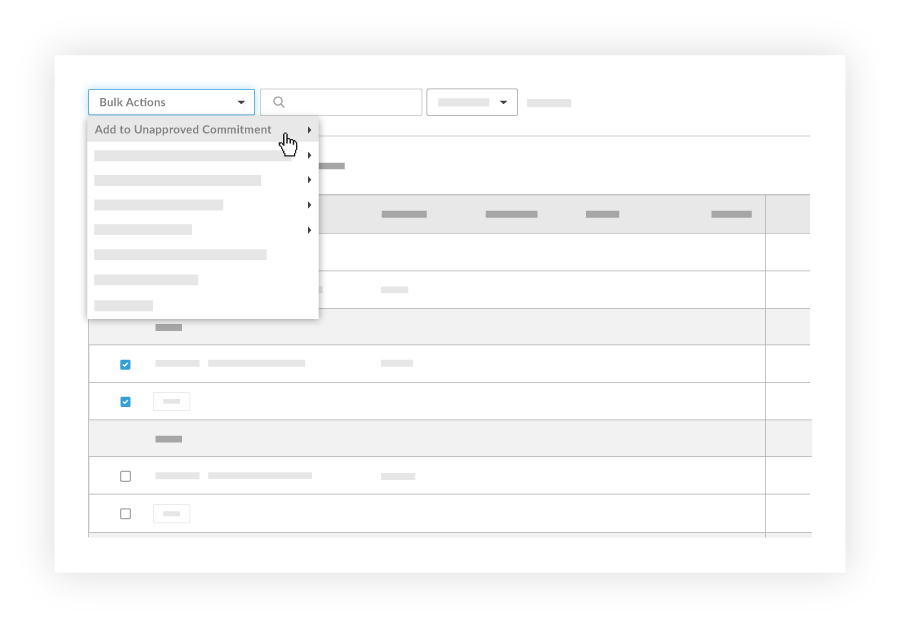Añadir una partida de evento de cambio a un pedido no aprobado
Objetivo
Añadir una partida de evento de cambio a un pedido no aprobado.
Contexto
Puede añadir una partida de evento de cambio a una orden de compra o contrato de subcontratista antes de que se apruebe el pedido y antes de crear facturas.
Temas a considerar
- Permisos de usuario necesarios:
- Permisos de nivel "Administrador" en la herramienta Eventos de cambio del proyecto.
Y - Permisos de nivel "Administrador" en la herramienta Pedidos del proyecto.
- Permisos de nivel "Administrador" en la herramienta Eventos de cambio del proyecto.
- Limitaciones:
- NO se permite añadir partidas de eventos de cambio cuando:
- Un pedido tiene el estado "Aprobado".
- Se han creado facturas para el pedido asociado.
- NO se permite añadir partidas de eventos de cambio cuando:
- Para empresas que utilizan la herramienta Integraciones ERP:
- Sage 300 CRE®
El pedido debe tener al menos una (1) partida de partidas con un código de coste Sage 300 CRE®. El código de coste también debe estar asignado al menos a un (1) tipo de coste. Puede actualizar las asignaciones de tipos de coste en Procore. Asignar tipos de coste predeterminados a códigos de coste. - Escritorio QuickBooks®
El pedido debe tener al menos una (1) partida de partidas con un código de coste de QuickBooks® Desktop. No es necesario asignar el código de coste a un tipo de coste, porque QuickBooks® Desktop no admite el concepto de tipo de coste. - Integración de Procore: conecta Procore con Viewpoint® Spectrum®
El pedido debe tener al menos una (1) partida de partidas con un código de coste del proyecto Viewpoint® Spectrum®. El código de coste debe estar asignado al menos a un (1) tipo de coste. Las asignaciones de tipos de coste siempre deben actualizarse en Viewpoint® Spectrum®.
- Sage 300 CRE®
Requisitos
- Añadir la herramienta Eventos de cambio al proyecto. Para obtener más información, consulte¿Puedo habilitar la herramienta Eventos de cambio en mi proyecto existente?
Pasos
- Vaya a la herramienta Eventos de cambio del proyecto.
- Seleccione las partidas de eventos de cambio que desea añadir a un pedido no aprobado.
Nota: Puede seleccionar partidas en varios eventos de cambio. - En el menú desplegable Acciones masivas, seleccione Añadir a pedido no aprobado.
- Seleccione el pedido no aprobado al que desea añadir las partida de eventos de cambio.
Nota: Se crearán partidas adicionales de desglose de partidas a partir de las partidas de evento de cambio.